Introducción
Nginx es una potente aplicación de servidor que enruta el tráfico de red. A menudo se usa como un servidor proxy inverso, pero también se puede configurar como un servidor web normal.
Una de las operaciones más comunes que encontrará es iniciar, detener y reiniciar el servidor web Nginx.
En este tutorial, aprenda cómo iniciar, detener y reiniciar el servicio Nginx.
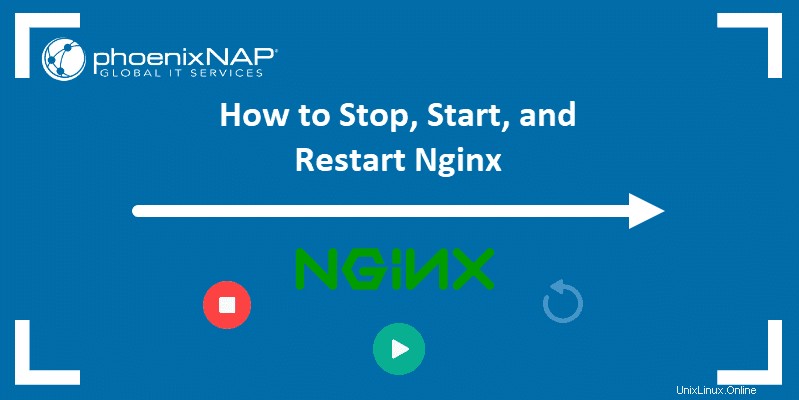
Requisitos previos
- Un sistema con Nginx instalado y configurado
- Acceso a una ventana de terminal o línea de comando
- Una cuenta de usuario con sudo o raíz privilegios
- Una conexión SSH existente a un sistema remoto (si está trabajando de forma remota)
Iniciar, detener y reiniciar Nginx con systemctl
Cómo ver el estado de su servidor Nginx
Nginx se ejecuta como un servicio en su servidor. Eso significa que debería estar ejecutándose activamente en segundo plano, incluso si no ve nada en la pantalla. Puede mostrar el estado del servicio Nginx ingresando el siguiente comando en una ventana de terminal:
sudo systemctl status nginxEl sistema cambiará a un modo de estado, mostrando mucha información sobre el servicio Nginx.
- Si el servicio se está ejecutando (activo), verá un activo (en ejecución) verde estado en la tercera línea.
- Si Nginx no se está ejecutando, se mostrará como inactivo en blanco estándar.
- Si algo salió mal y Nginx no pudo cargar, verá un estado rojo fallido , con alguna información sobre la falla.
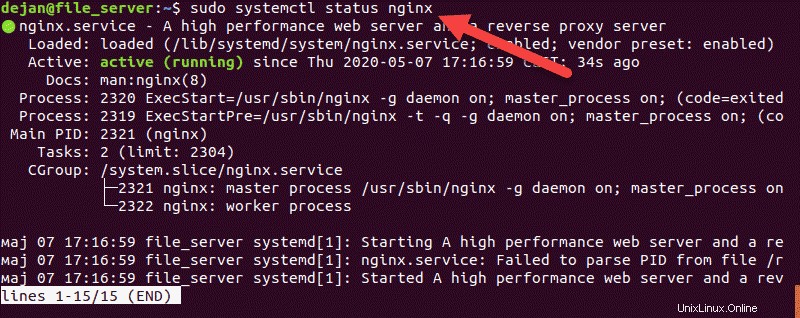
Presiona q para reactivar el aviso de bash.
SystemD es el administrador de servicios predeterminado en las versiones modernas de distribuciones de Linux (Ubuntu 20.04/18.04/16.04, CentOS 7/7 y Debian 9/10) . El administrador de SystemD funciona a través de systemctl comando.
El systemctl comando es un comando base de Linux. Eso significa que se puede utilizar para cualquier servicio de Linux.
Detener e iniciar Nginx
systemctl se puede usar para iniciar y detener el servicio Nginx.
Para detener Nginx, ejecute el siguiente comando:
sudo systemctl stop nginx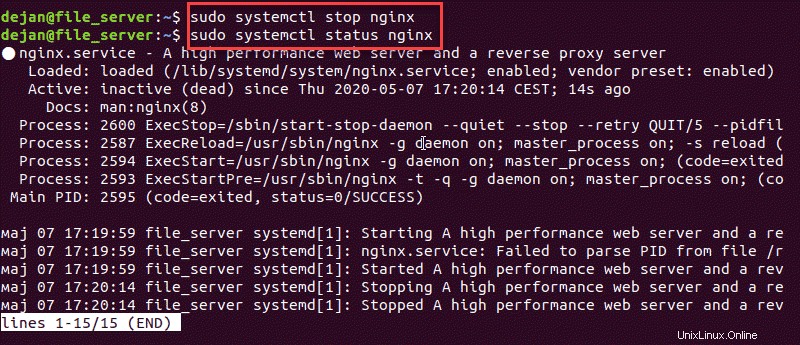
Para iniciar Nginx, ejecute systemctl comando con start opción:
sudo systemctl start nginx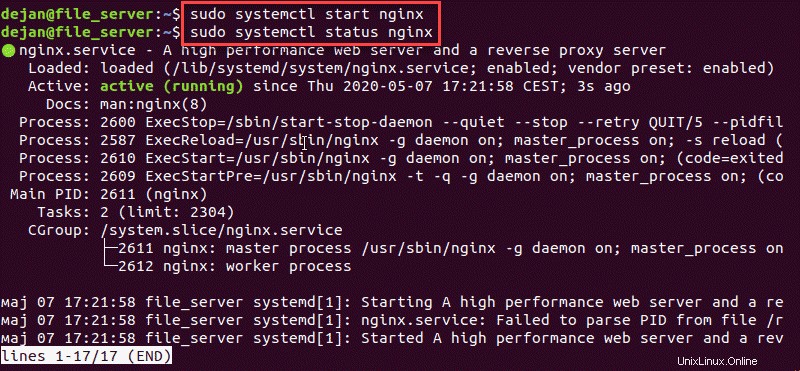
Cómo reiniciar Nginx
Reiniciar correctamente Nginx
Si está actualizando Nginx después de cambiar la configuración, es mejor volver a cargar correctamente el servicio. Eso cierra los procesos antiguos y reinicia los nuevos con la nueva configuración.
Usa el systemctl Comando de Linux para recargar el servicio Nginx. Ejecute el siguiente comando:
sudo systemctl reload nginxForzar reinicio de Nginx
Para cambios de configuración importantes, puede forzar un reinicio completo de Nginx. Esto cierra a la fuerza todo el servicio y los subprocesos, y reinicia todo el paquete.
Introduzca el siguiente comando:
sudo systemctl restart nginxReiniciar o recargar Nginx
El reload El comando mantiene el servidor Nginx en ejecución mientras recarga los archivos de configuración actualizados. Si Nginx nota un error de sintaxis en cualquiera de los archivos de configuración, la recarga se cancela y el servidor sigue funcionando según los archivos de configuración antiguos. Recargar es más seguro que reiniciar Nginx.
El restart El comando apagará el servidor, incluidos todos los servicios relacionados, y lo encenderá nuevamente. Reinicie Nginx solo cuando realice actualizaciones de configuración significativas, como cambiar puertos o interfaces. Este comando forzará el cierre de todos los procesos de trabajo.
Configurar Nginx para que se inicie en el arranque
Usa el enable opción con systemctl comando para habilitar Nginx:
sudo systemctl enable nginx
Use el disable opción con systemctl comando para deshabilitar Nginx:
sudo systemctl disable nginxInicie, detenga y vuelva a cargar Nginx con el comando Nginx
Nginx tiene un conjunto de herramientas integradas para administrar el servicio al que se puede acceder mediante el comando Nginx.
Inicio de Nginx
Para iniciar Nginx y procesos relacionados, ingrese lo siguiente:
sudo /etc/init.d/nginx startSi se ejecuta correctamente, la salida del terminal mostrará lo siguiente:
Output
[ ok ] Starting nginx (via systemctl): nginx.service.Reinicio de Nginx
Para forzar el cierre y reiniciar Nginx y procesos relacionados:
sudo /etc/init.d/nginx restart
Como alternativa, use nginx -s comando:
sudo nginx -s restartParada de Nginx
Para deshabilitar o detener el servicio Nginx, ingrese lo siguiente:
sudo /etc/init.d/nginx stop
Alternativamente, use:
sudo nginx -s stopRecarga de Nginx
Para detener y reiniciar correctamente Nginx y los procesos relacionados, use el comando:
sudo /etc/init.d/nginx reload
Alternativamente, puede usar nginx -s comando para pasar instrucciones directamente a Nginx:
sudo nginx -s reloadSalir de Nginx
Fuerce el cierre del servicio Nginx usando quit instrucción con nginx -s comando:
sudo nginx -s quit